3.ファイルリストの画面
置換するファイルの登録を行います。ファイルのバックアップや復元、プレビュー機能、ブラウザやメモ帳でファイルを参照することができます。ファイルの登録が終わったら右下の『次へ』をクリックしてください。
※フォルダやファイルを登録すると「1 つ以上のエラーが発生しました。」というエラーになる場合は『Q&A』を参照してください。
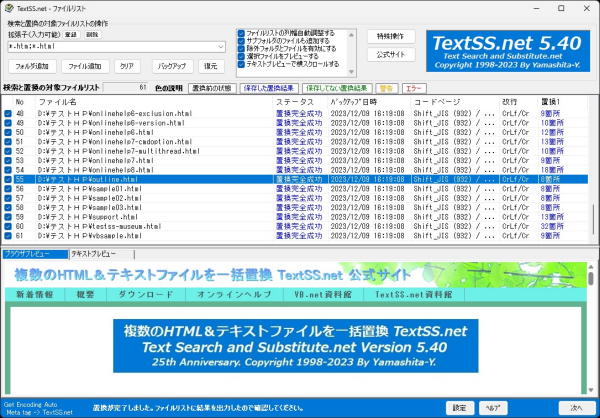 ファイルリストとプレビューの大きさ調整赤枠の部分を上下にドラッグ(クリックしたまま)するとレイアウトを変更することができます。
|
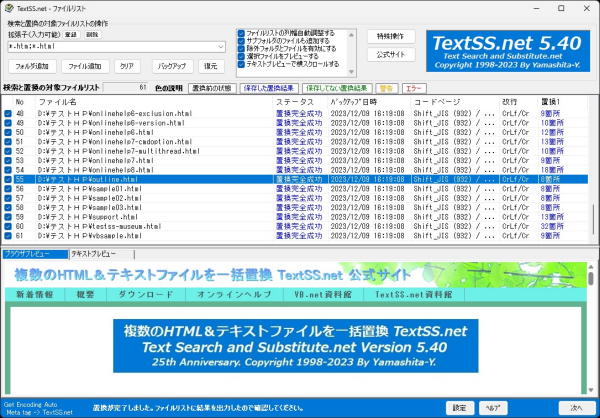 ファイルリストとプレビューの大きさ調整赤枠の部分を上下にドラッグ(クリックしたまま)するとレイアウトを変更することができます。
|